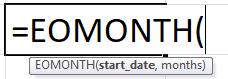
Bagaimana Menemukan Hari Terakhir Bulan Ini di Excel?
Untuk menemukan tanggal terakhir bulan itu, kami akan menggunakan fungsi bawaan Excel yang disebut EOMONTH. Fungsi ini akan membantu kami mengembalikan tanggal terakhir bulan itu. Fungsionalitas fungsi ini tidak hanya sebatas mengetahui tanggal terakhir bulan ini. Tapi, kita bisa memilih untuk mengetahui hari terakhir bulan sebelumnya atau bulan berikutnya. Kami juga dapat memilih untuk mengetahui hari terakhir bulan itu pada jeda bulan yang ditentukan khusus.
Misalnya, kita perlu mencapai tanggal akhir bulan dari tanggal yang dipilih di lembar kerja Excel; kita bisa menggunakan fungsi Excel EOMONTH. Untuk fungsi ini, kita harus memilih tanggal mulai dari mana tanggal akhir bulan akan dihitung dan kemudian memilih urutan bulan dari 12, yang mana kita perlu mencari tanggal akhir.
Sintaksis
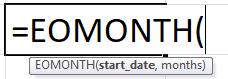
Contoh penggunaan EOMONTH di Excel
Contoh #1 – Hari Terakhir di Bulan yang Sama
Di bawah ini adalah langkah-langkah yang digunakan untuk menemukan hari terakhir di bulan yang sama:
- Pertama, masukkan tanggal dalam format yang salah. Ingat, format defaultnya adalah ‘MM_DD_YY.’

- Kemudian, masukkan rumus EOMONTH.

- Setelah fungsi EOMONTH disisipkan, kita mendapatkan hari terakhir dalam format vale.

- Kami sekarang dapat menggunakan opsi seret dan lepas untuk sel yang tersisa.

- Kita perlu memperbaiki format untuk nilai ini dan menyetelnya ke format tanggal. Jadi untuk itu, pertama pilih sel B3, lalu kita bisa masuk ke tab “Beranda”, pergi ke “Umum”, dan pilih opsi “Tanggal Singkat”, seperti yang ditunjukkan pada tangkapan layar di bawah.

- Setelah format diperbaiki, kita mungkin mendapatkan hari terakhir bulan itu di Excel.

Contoh #2 – Tanggal Terakhir Bulan Depan
Untuk menghitung tanggal terakhir bulan depan.

- Langkah 1 – Kita harus mengubah rumus dan menyebutkan “1” bukan “0.”

- Langkah 2 – Setelah fungsi EOMONTH Fungsi EOMONTH EOMONTH adalah fungsi tanggal lembar kerja di excel yang menghitung akhir bulan untuk tanggal tertentu dengan menambahkan jumlah bulan tertentu ke argumen. Fungsi ini membutuhkan dua argumen: tanggal dan lainnya sebagai bilangan bulat, dan hasilnya dalam format tanggal.Baca lebih lanjut dimasukkan, kita mungkin mendapatkan hari terakhir bulan depan.

- Langkah 3 – Sekarang kita dapat menggunakan opsi seret dan lepas untuk sel yang tersisa.

Contoh#3 – Hari Terakhir Bulan Sebelumnya
Dalam contoh ini, kita perlu menentukan hari terakhir dari bulan sebelumnya.

- Langkah 1 – Kita perlu mengubah rumus dan menyebutkan ‘bulan’ sebagai ‘-1’ bukan ‘0.’

- Langkah 2 – Setelah fungsi EOMONTH dimasukkan, kita mungkin mendapatkan hari terakhir dari bulan sebelumnya.

- Langkah 3 – Sekarang kita dapat menggunakan opsi seret dan lepas untuk sel yang tersisa.

Contoh #4 – Hari Terakhir dalam Bulan Sesuai Selisih Bulan Khusus
Dalam hal ini, kita perlu membuat argumen “bulan” menjadi dinamis, bukan argumen statis, dan semua argumen akan sama seperti yang disebutkan pada langkah-langkah di atas.

- Langkah 1 – Untuk menghitung hari terakhir di excel, kita hanya perlu mengubah rumusnya.

- Langkah 2 – Setelah fungsi EOMONTH disisipkan, kita akan mendapatkan hari terakhir di bulan tersebut sesuai dengan “Kesenjangan Bulan” khusus.

- Langkah 3 – Sekarang kita dapat menggunakan opsi seret dan lepas untuk sel yang tersisa.

Hal-hal untuk diingat
- Hasil EOMONTH tidak akan diformat sebagai tanggal; hasilnya perlu diformat sebagai tanggal.
- ‘Tanggal’ harus dalam format ‘MM_DD_YY’.
- Jika ‘Tanggal’ bukan format yang salah, akan ada kesalahan #NUM.
- Kita dapat menghitung hari yang jatuh pada tanggal terakhir bulan tersebut dengan menggunakan fungsi TEXT Excel.
Artikel yang Direkomendasikan
Artikel ini adalah panduan untuk Menemukan Hari Terakhir Bulan Ini. Kami membahas menemukan hari terakhir dalam sebulan di Excel menggunakan fungsi dan contoh EOMONTH serta templat yang dapat diunduh. Anda dapat mempelajari lebih lanjut tentang Excel dari artikel berikut: –
- Fungsi Tanggal di Fungsi VBADate Di VBAVBA Tanggal adalah fungsi tanggal dan waktu. Ini hanya mengembalikan tanggal saat ini sesuai tanggal sistem yang Anda gunakan dan tidak memiliki argumen apa pun. Fungsi ini mengembalikan tanggal sistem saat ini. Baca lebih lanjut
- Bagaimana Mengonversi Tanggal Menjadi Teks di Excel? Bagaimana Mengonversi Tanggal Menjadi Teks Di Excel? Untuk mengonversi tanggal menjadi teks di Excel, klik kanan pada sel tanggal dan pilih opsi format sel. Jendela baru akan terbuka. Anda dapat mengonversi tanggal menjadi teks dengan memilih format yang diinginkan dari daftar opsi. Baca lebih lanjut
- Fungsi EDATE di ExcelEDATE Fungsi Di ExcelEDATE adalah fungsi tanggal dan waktu di excel yang menambahkan jumlah bulan tertentu ke dalam tanggal dan memberi kita tanggal dalam format numerik dari tanggal. Dibutuhkan tanggal dan bilangan bulat sebagai input, output yang dikembalikan oleh fungsi ini juga merupakan nilai tanggal. Baca selengkapnya
- Menggunakan Fungsi DATE di ExcelMenggunakan Fungsi DATE Di ExcelFungsi tanggal di excel adalah fungsi tanggal dan waktu yang mewakili angka yang diberikan sebagai argumen dalam kode tanggal dan waktu. Hasil yang ditampilkan dalam format tanggal, tetapi argumen diberikan sebagai bilangan bulat. Baca lebih lanjut
- Eksponen di Excel Eksponen Di Excel Di Excel, eksponen adalah fungsi eksponensial yang sama seperti dalam matematika, di mana angka dipangkatkan atau eksponen dari angka lain. Eksponen dapat digunakan dengan dua metode: fungsi pangkat atau simbol eksponen pada keyboard.baca lebih lanjut








